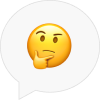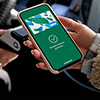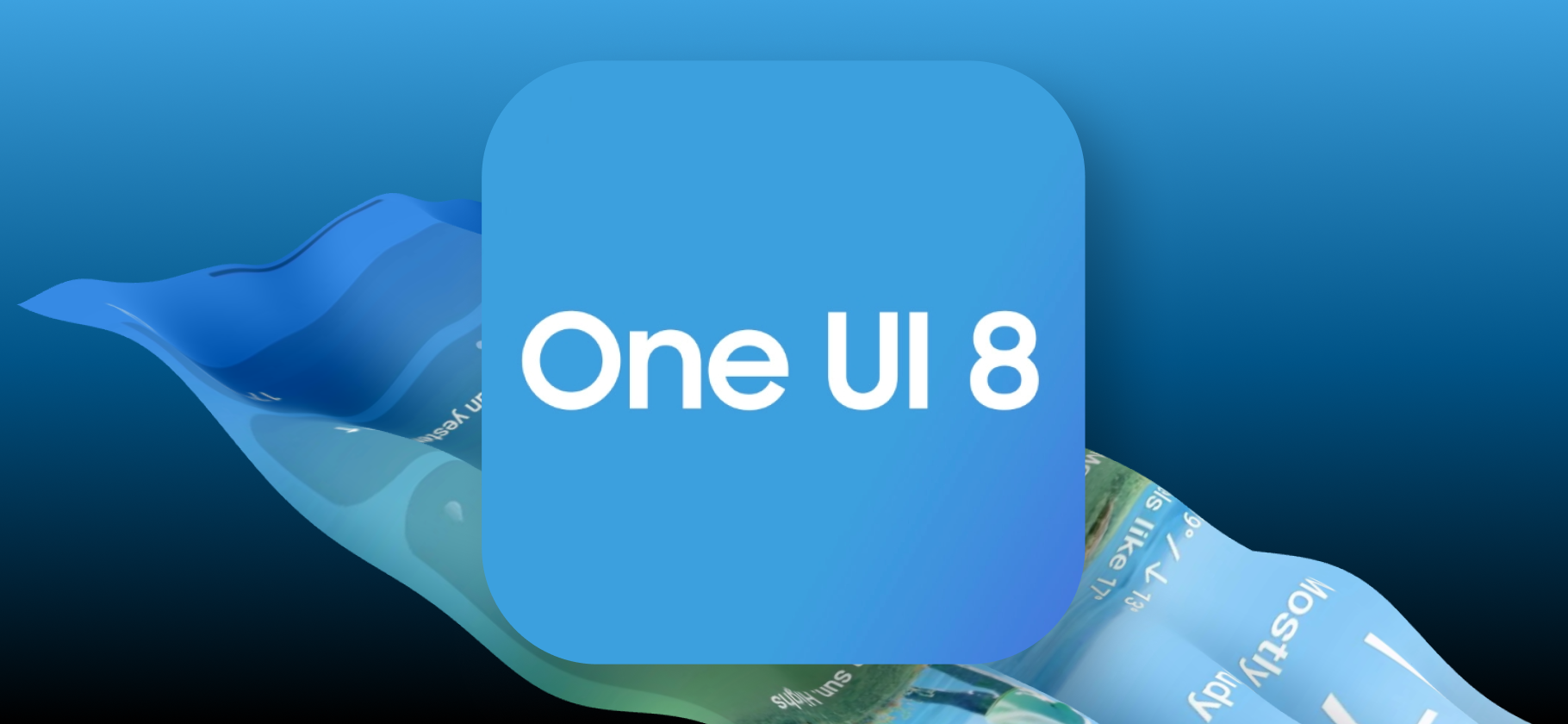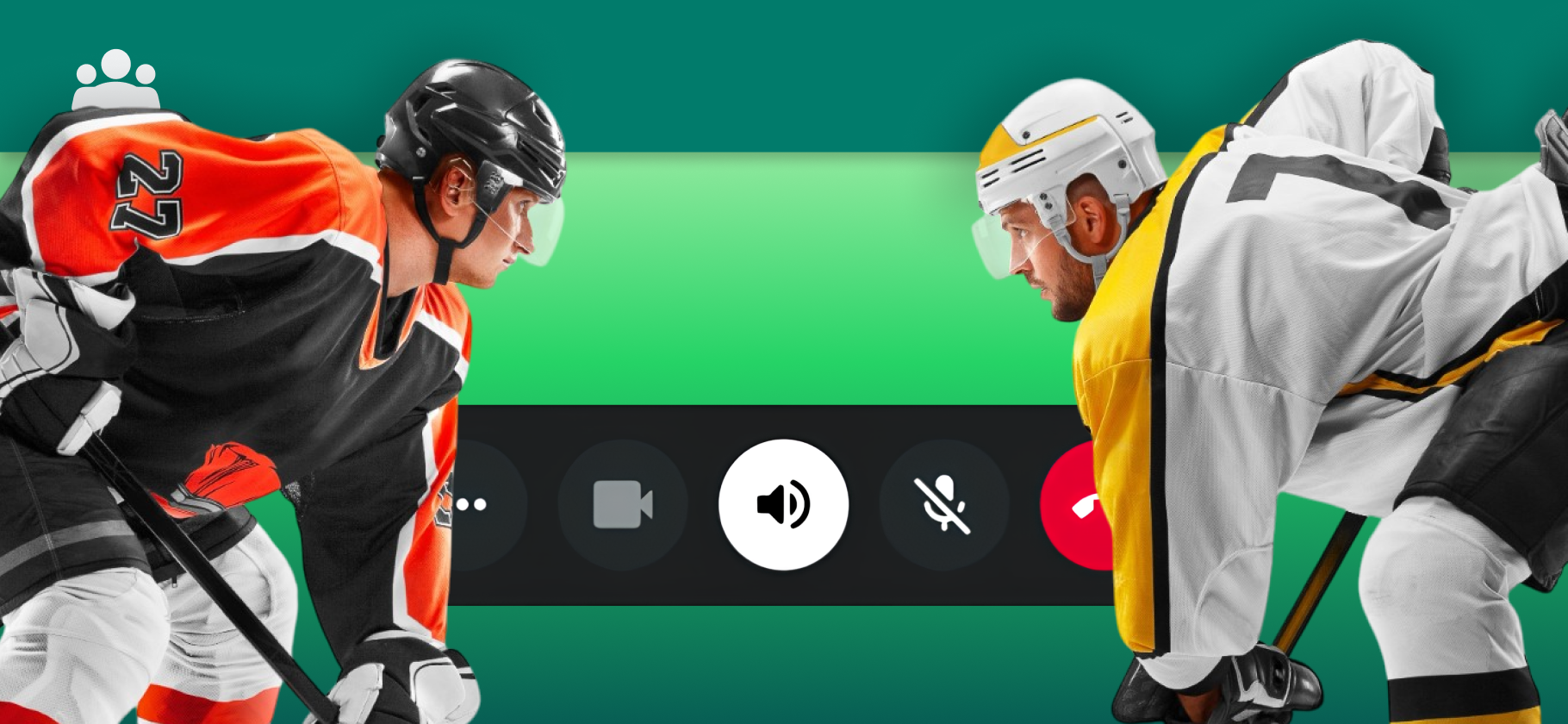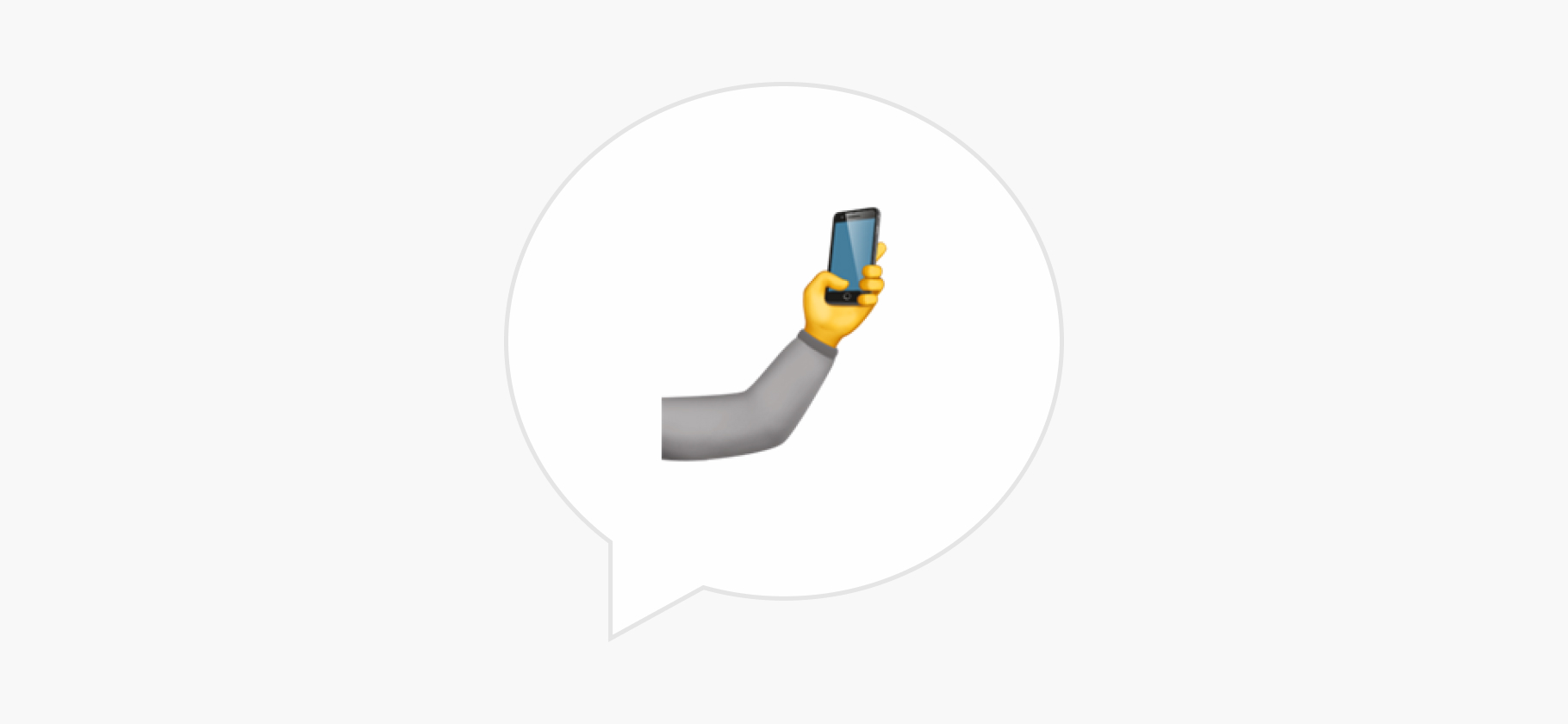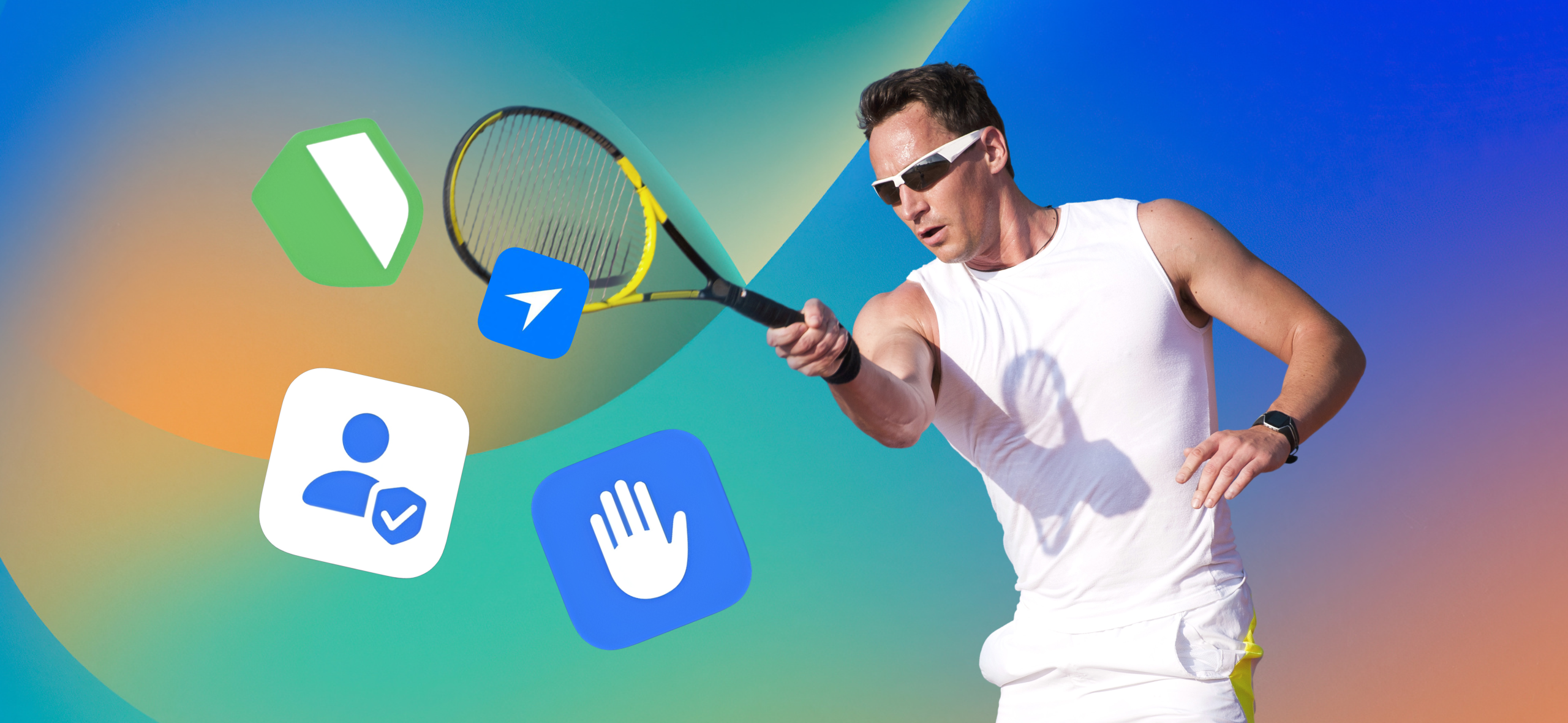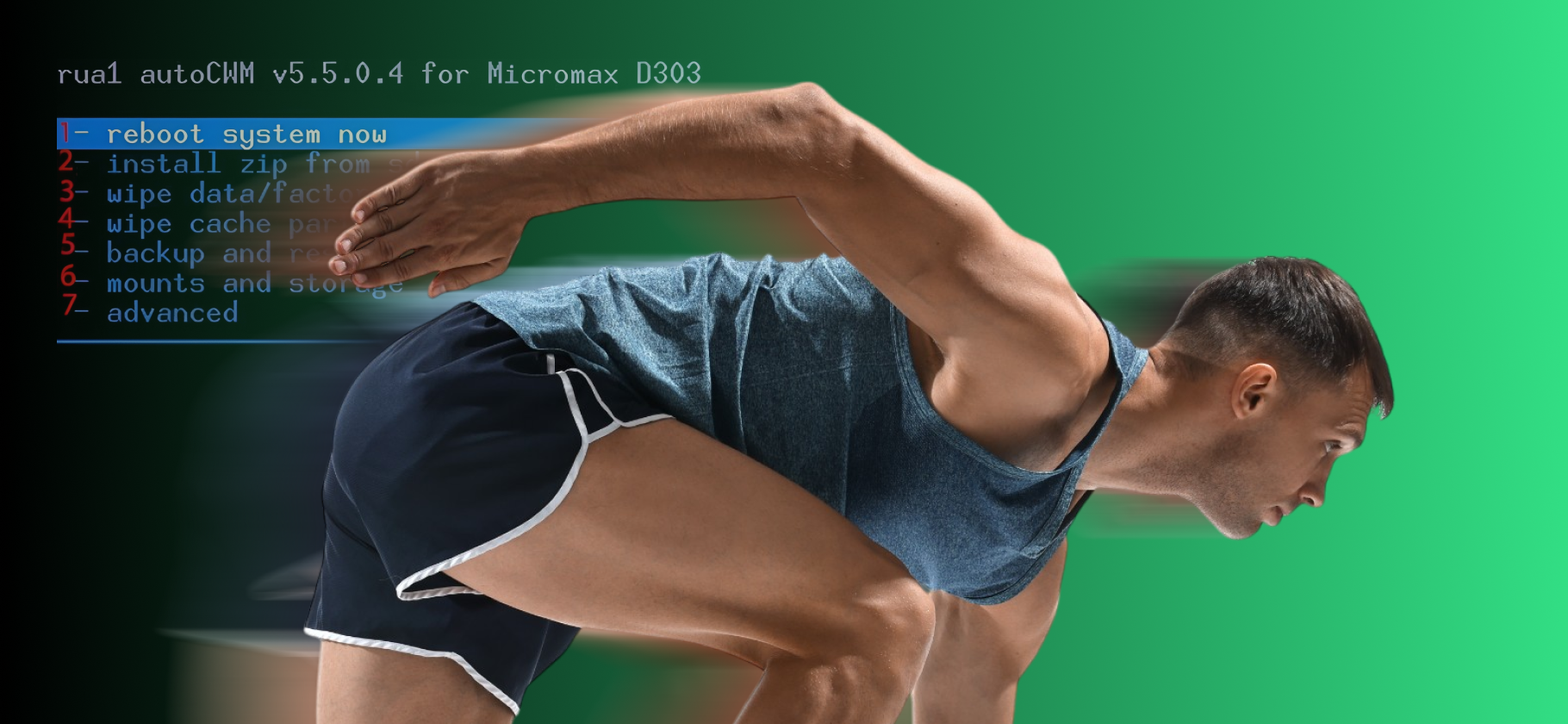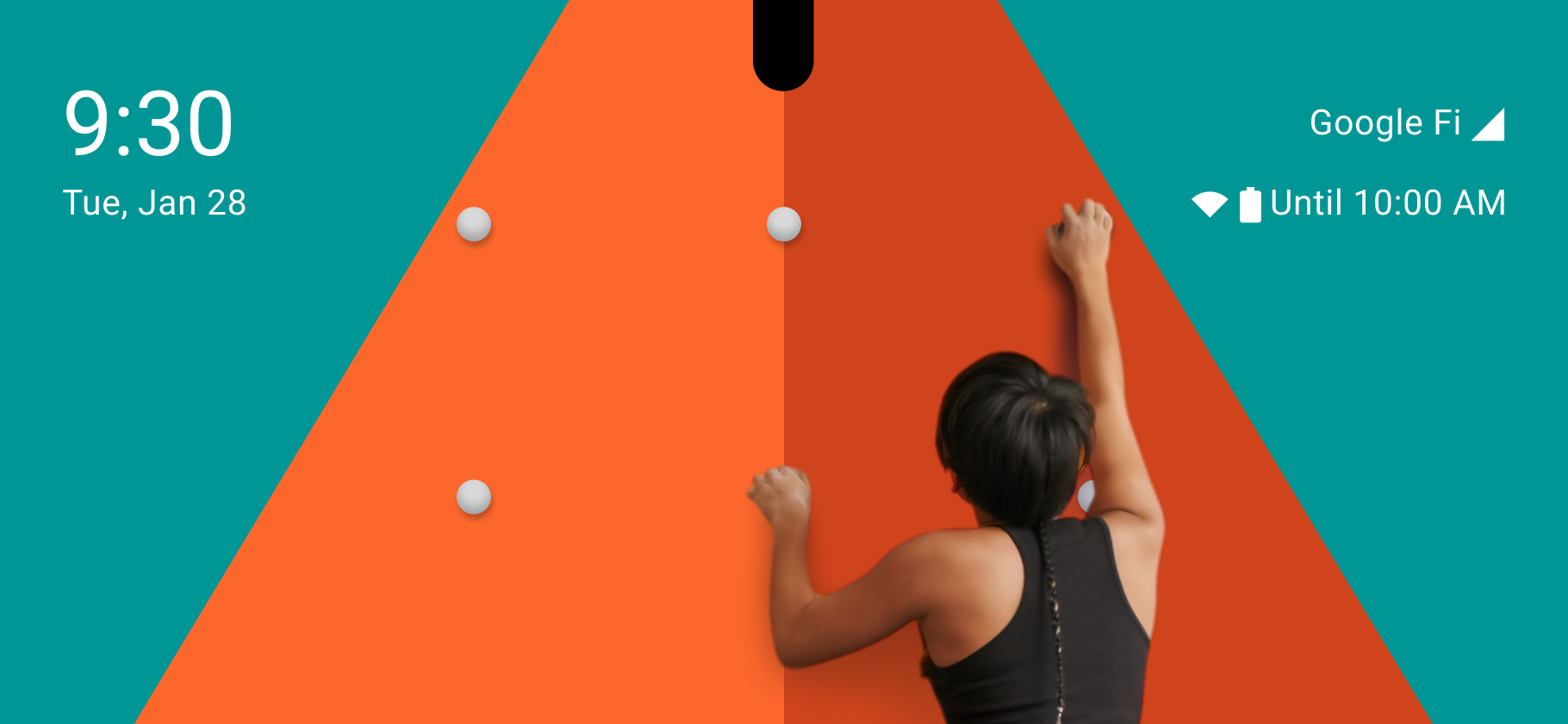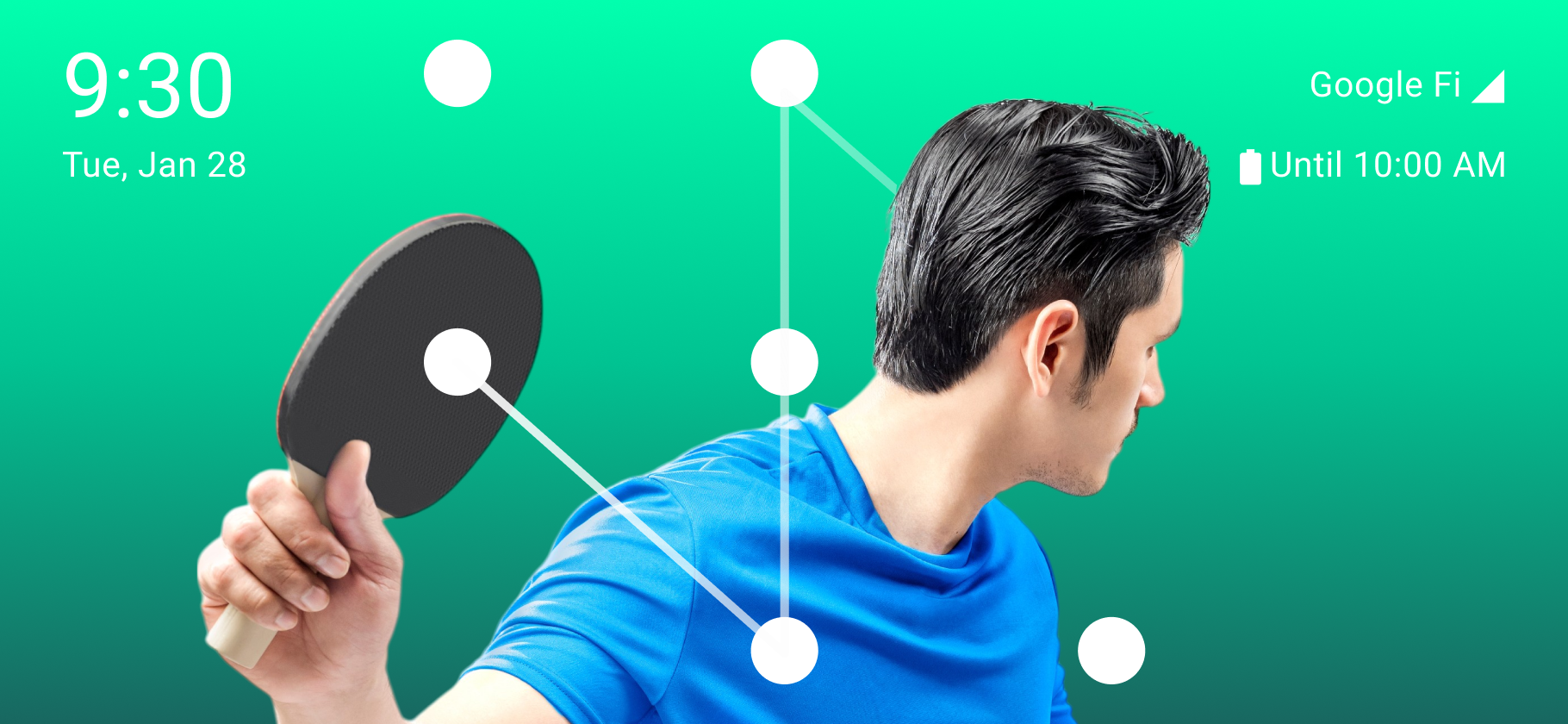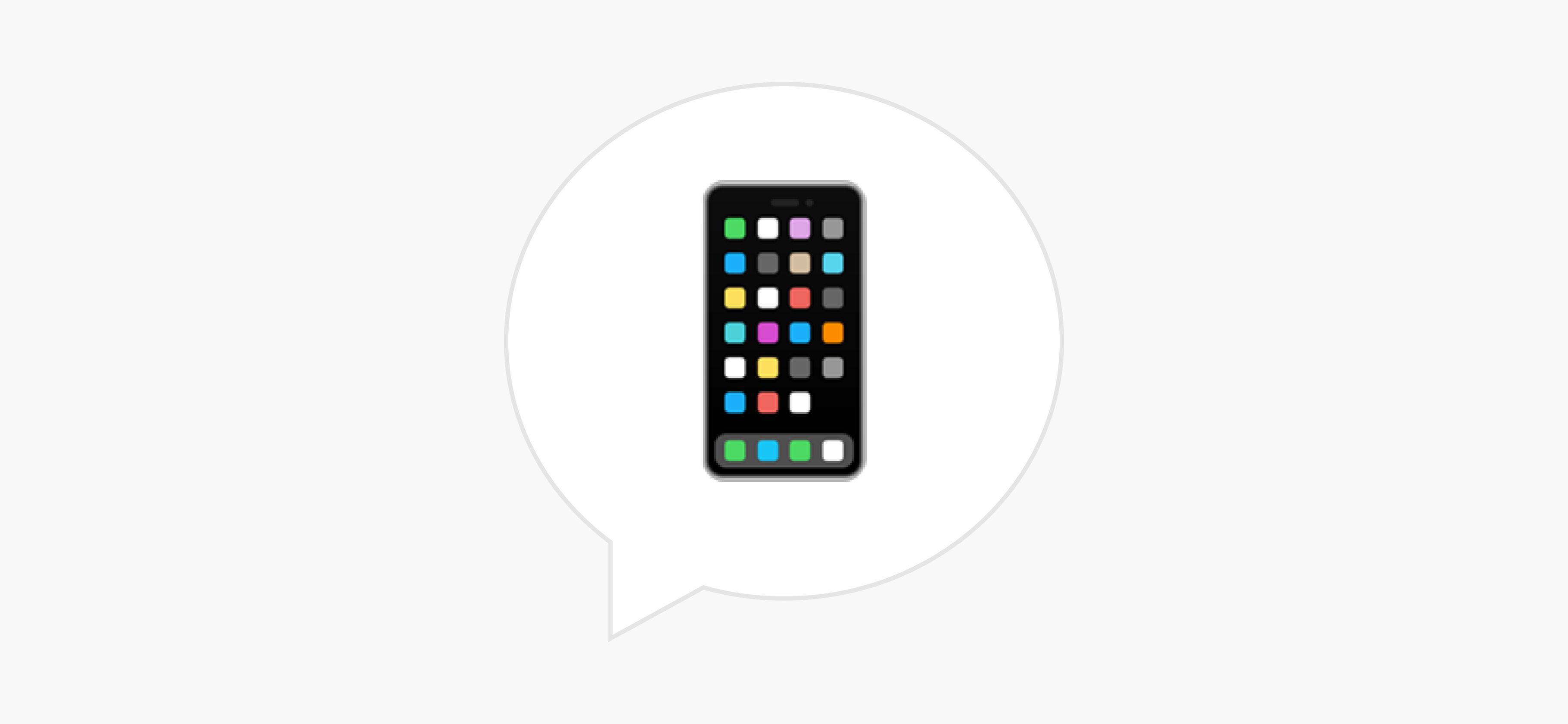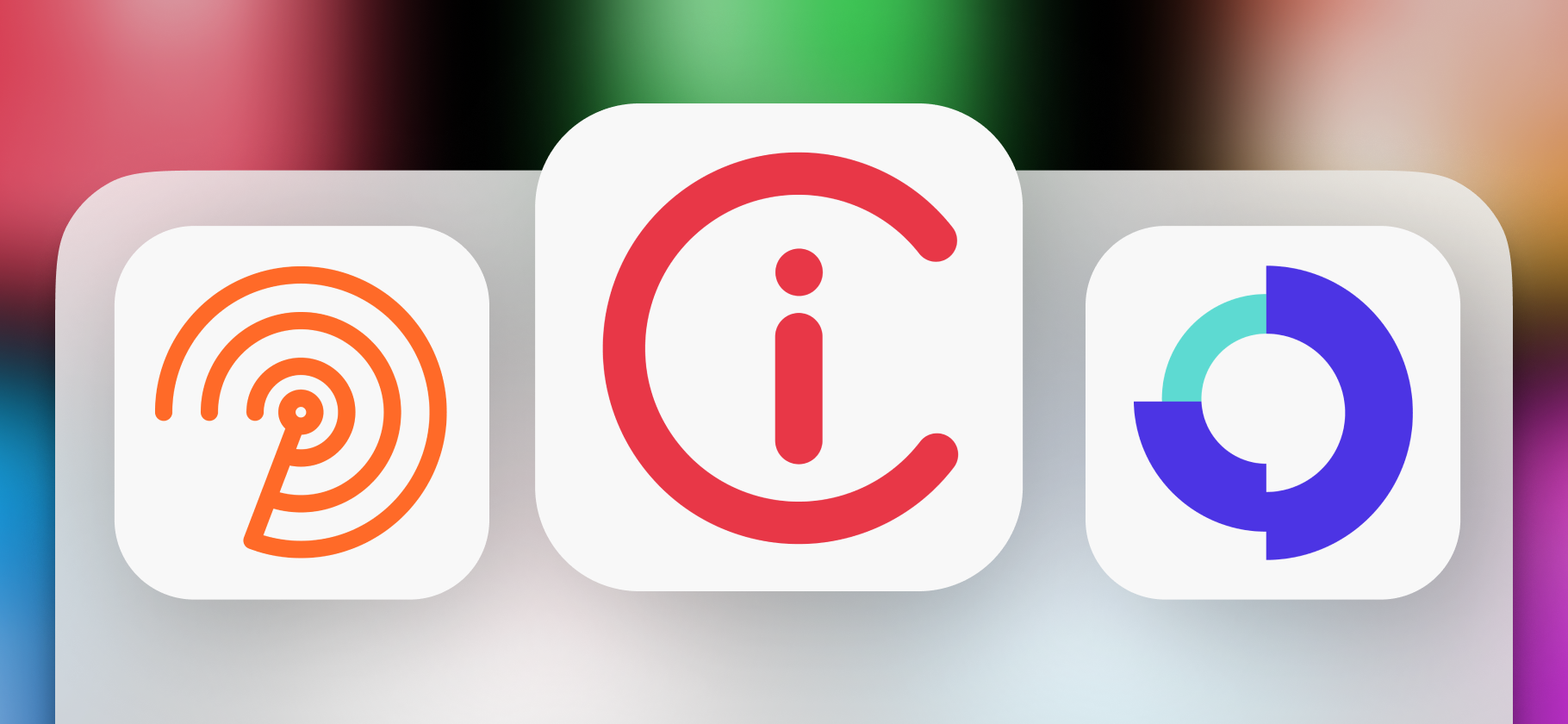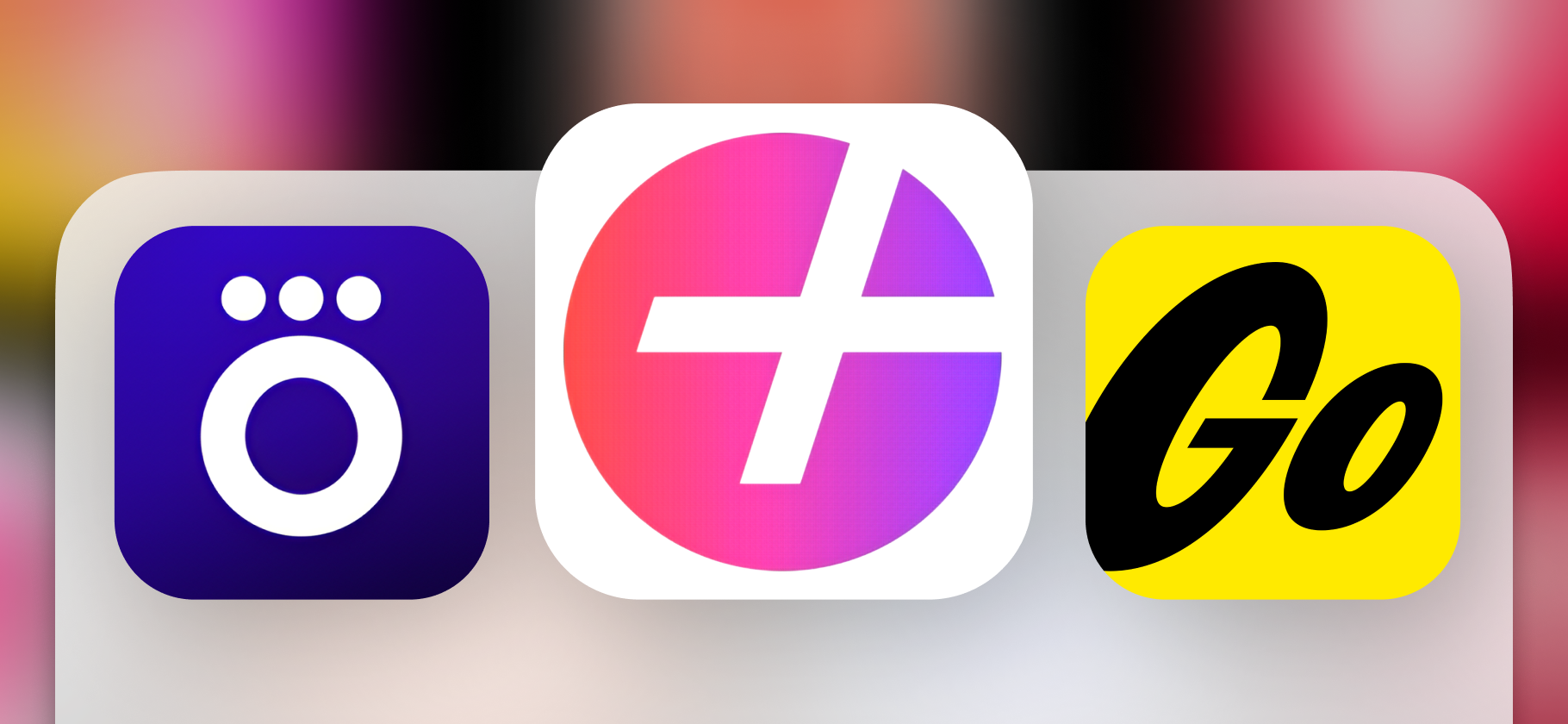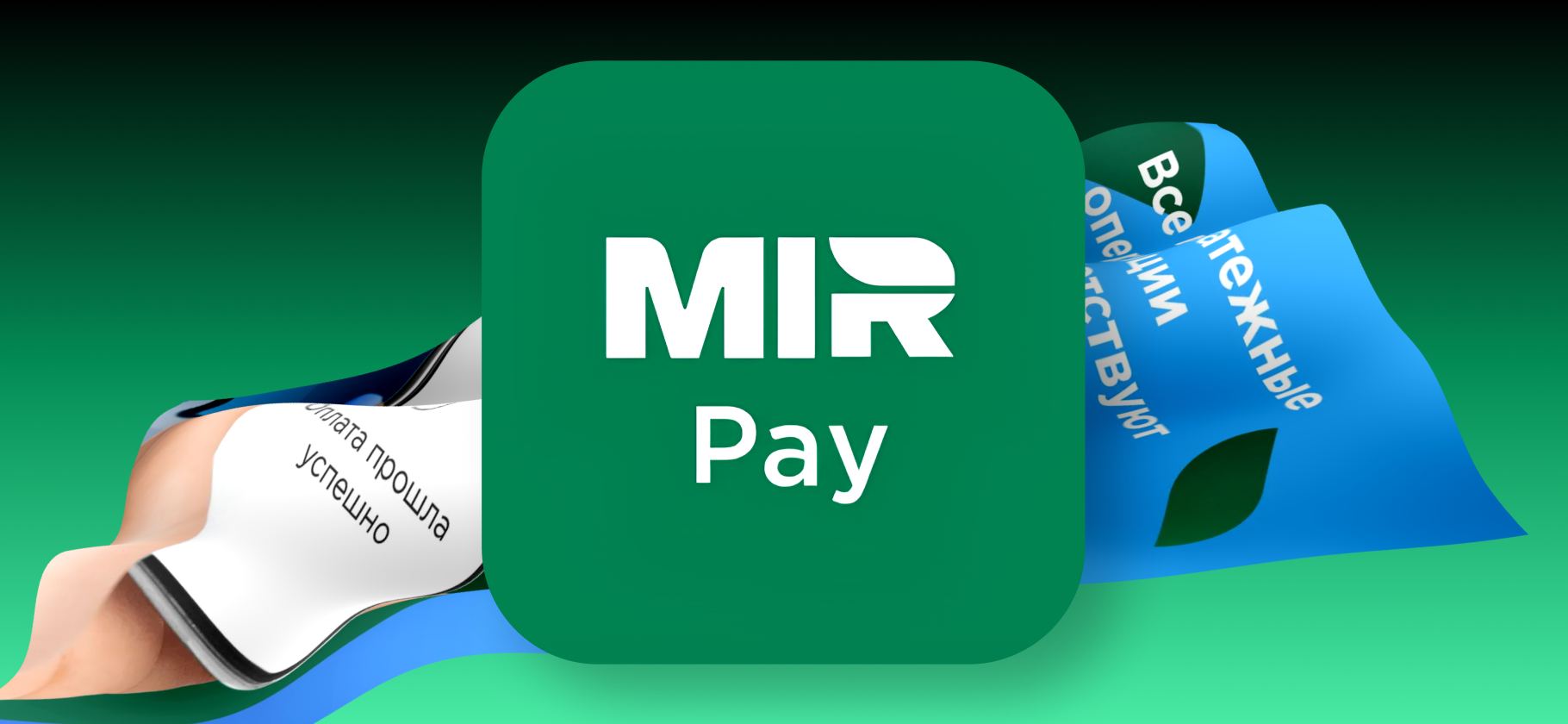
Популярное приложение для бесконтактной оплаты не получится скачать из Google Play.
Дело в том, что разработчик Mir Pay — Национальная система платежных карт — в конце февраля 2024 года подпал под санкции США. Но Android позволяет устанавливать программы в обход официального магазина, поэтому большой проблемы в случившемся нет. Расскажу, как скачать и настроить Mir Pay.
Вы узнаете
Как установить Mir Pay
Приложение Mir Pay совместимо со смартфонами под управлением Android 7.0 и выше. Эта версия вышла в 2016 году, так что модели, выпущенные в последние пять лет, наверняка подойдут.
Еще в устройстве должен быть модуль NFC, который позволяет передавать данные на короткие расстояния. По этому протоколу «общаются» смартфон и платежный терминал. Чтобы убедиться в наличии NFC, откройте приложение «Настройки» и попробуйте найти название этой технологии через встроенный поиск.
Скачать Mir Pay можно из трех надежных источников.
🇷🇺 Из RuStore. В официальном российском маркетплейсе приложений гарантированно опубликована самая свежая версия Mir Pay. Еще RuStore полезен тем, что оттуда можно скачать многие другие российские аппы, которые были удалены из Google Play.
После установки и первоначальной настройки RuStore останется скачать приложение Mir Pay:
- Откройте приложение RuStore.
- Нажмите на поле поиска в верхней части экрана и введите в поле Mir Pay.
- Над поисковыми подсказками магазин отобразит иконку Mir Pay — нажмите на нее.
- Убедитесь, что источником приложения указано АО «НСПК». Также ориентируйтесь на количество скачиваний: у оригинальной Mir Pay не меньше семи миллионов загрузок. Если все в порядке, нажмите на кнопку «Скачать».
- Если вы пользуетесь RuStore впервые, магазин попросит выдать разрешение на установку программ из неизвестных источников. Нажмите на кнопку «В настройки», а затем активируйте переключатель «Разрешить установку из этого источника». Вернитесь на предыдущий экран и снова нажмите «Скачать».
- RuStore начнет загрузку приложения. На экране может появиться предложение войти в аккаунт VK ID, но его можно проигнорировать.
- Андроид покажет системное окно по установке приложения. Нажмите «Установить» и дождитесь завершения процесса.
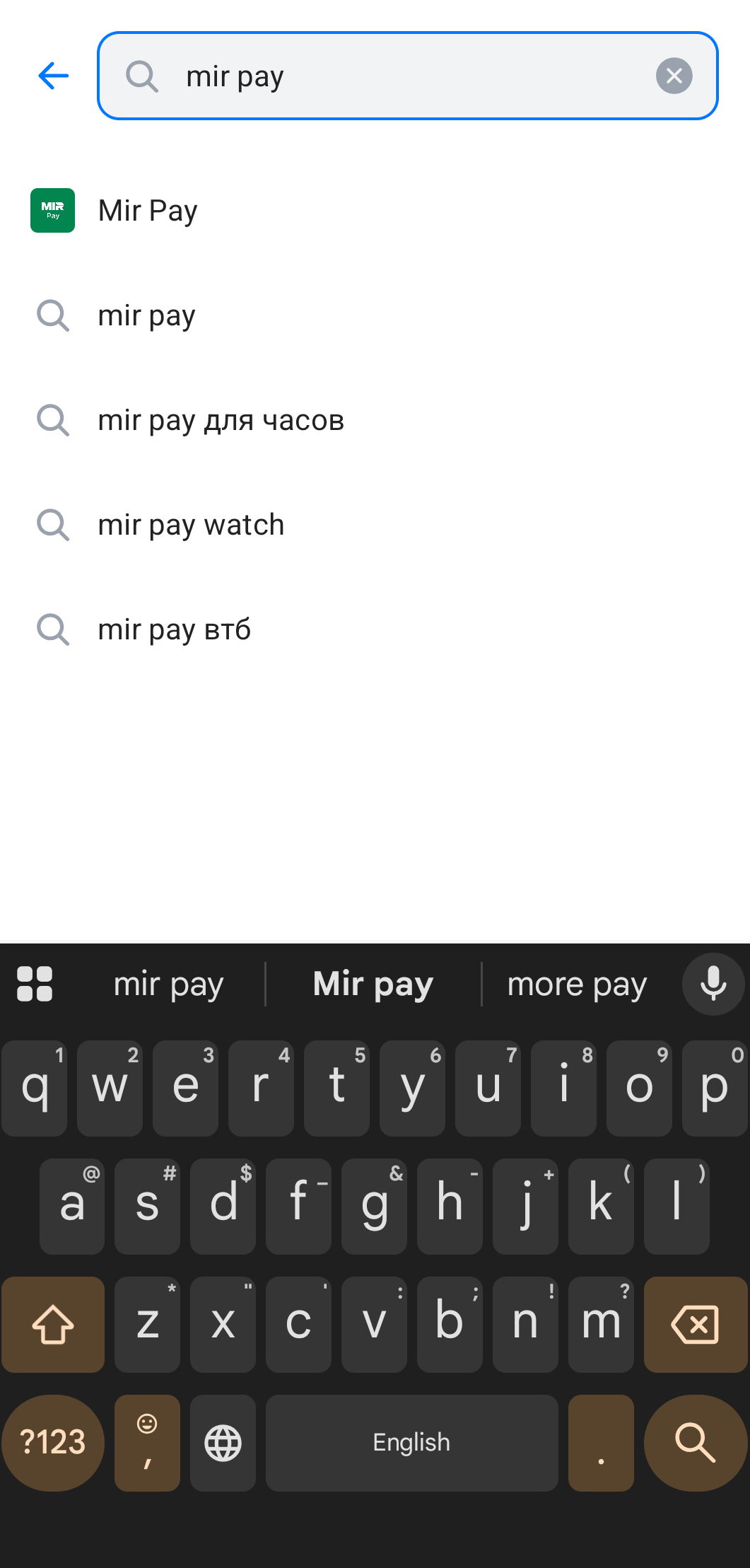
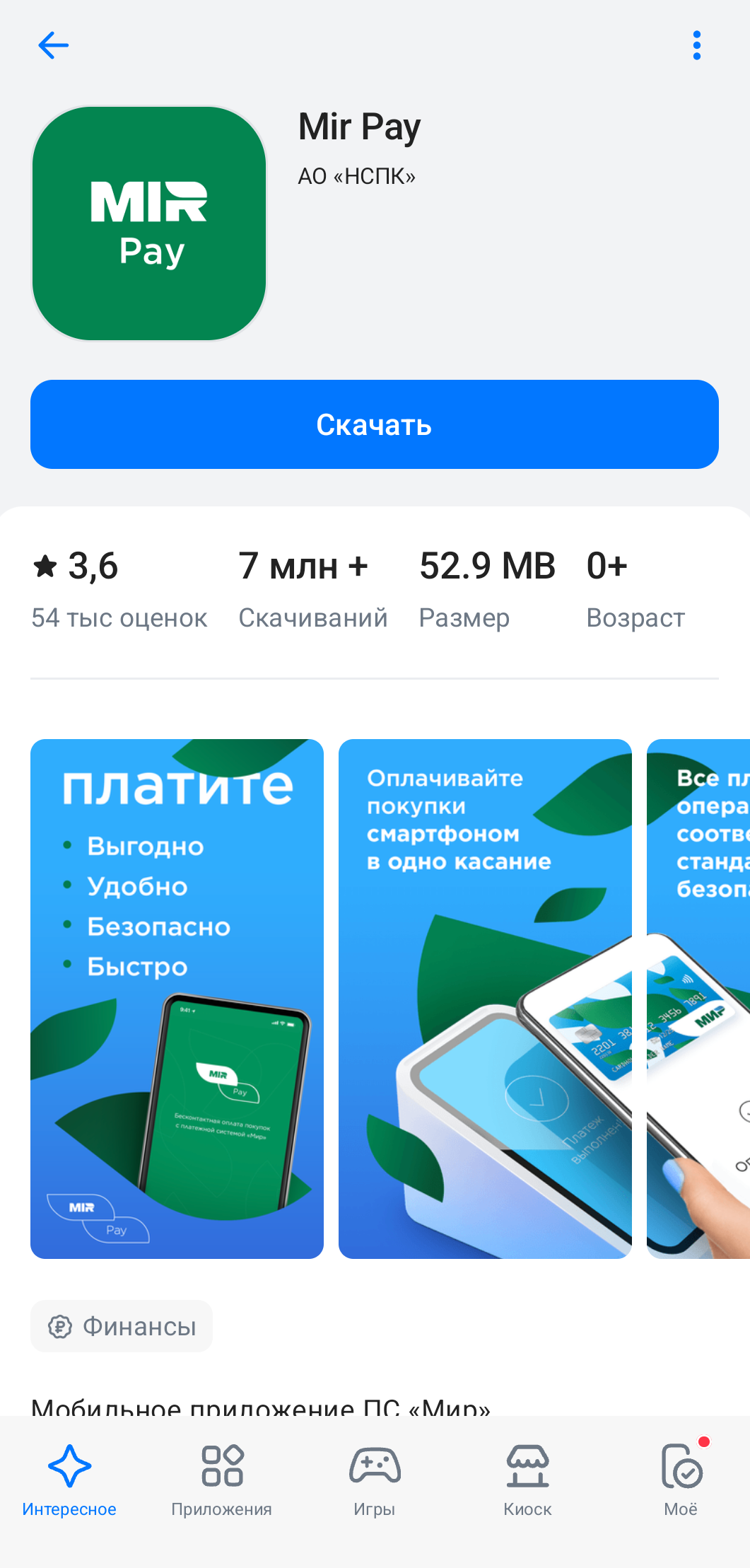
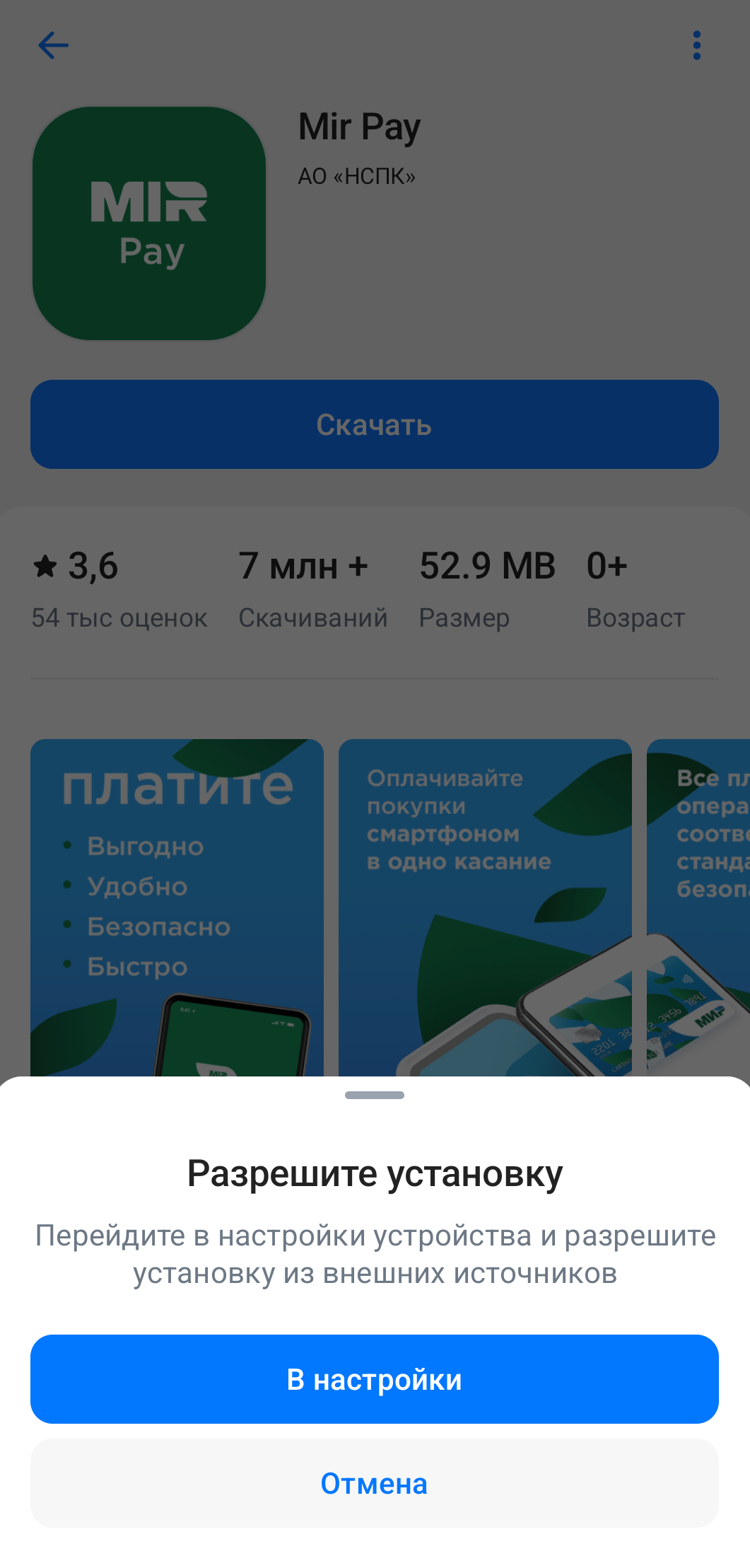
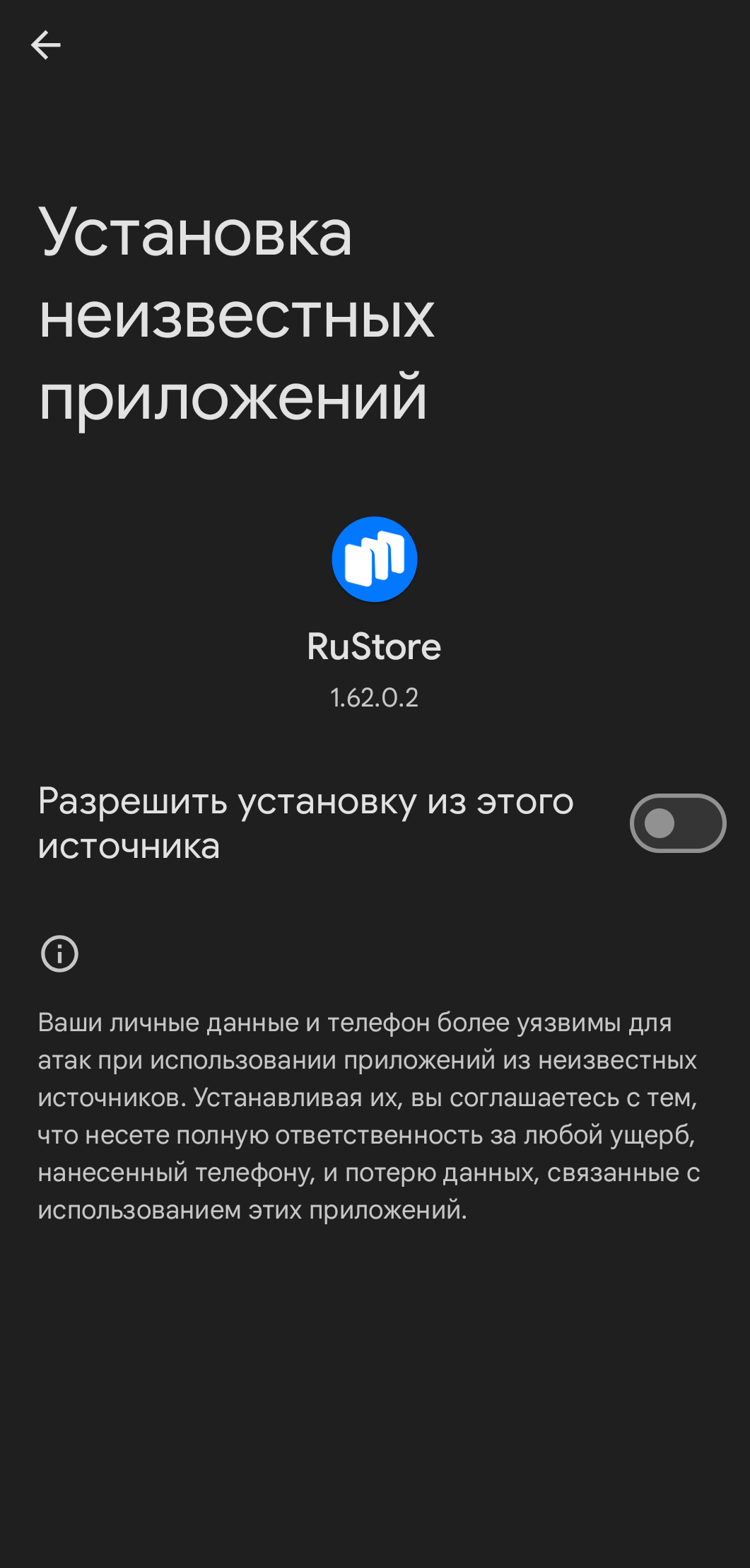
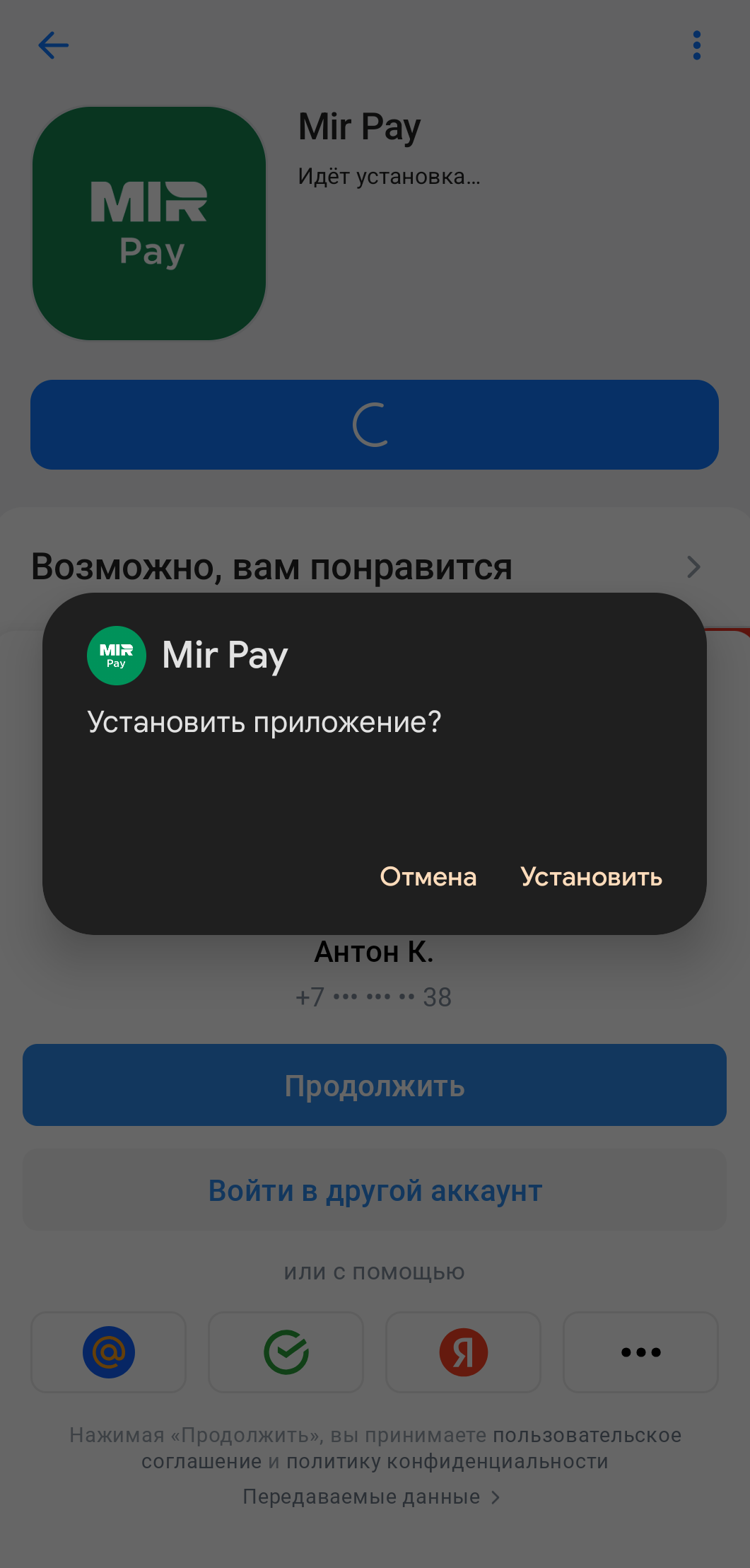
🇨🇳 Из Huawei AppGallery. На смартфонах китайского производителя Huawei установлен собственный магазин приложений AppGallery. Но каталогом могут пользоваться владельцы любых других андроид-устройств. Вот как установить маркетплейс:
- Отключите на смартфоне инструменты смены IP-адреса, чтобы открыть российский каталог AppGallery.
- Перейдите на сайт AppGallery. Нажмите на кнопку скачивания в верхнем левом углу, а затем на «Установить AppGallery».
- Дождитесь завершения загрузки и нажмите на уведомление в панели оповещений смартфона.
- Если вы впервые устанавливаете приложение не из Google Play, система попросит разрешить инсталляцию: нажмите «Настройки», далее активируйте переключатель «Разрешить установку из этого источника».
- На экране появится системное окно установки. Выберите «Установить».
- Дождитесь завершения процесса.
Чтобы установить Mir Pay через AppGallery, сделайте следующее:
- Запустите приложение AppGallery.
- На домашнем экране подтвердите пользовательское соглашение. Здесь также можно отключить рассылку рекомендаций.
- Нажмите на строку поиска в верхнем правом углу, введите в поле Mir Pay и нажмите «Поиск».
- Найдите нужный апп в результатах поиска и перейдите на его страницу.
- Убедитесь, что в разделе «О приложении» разработчиком указан NSPK, а количество установок превышает 33 млн — если все сходится, это оригинальная Mir Pay.
- Нажмите на кнопку «Установить» в нижней части экрана.
- Если вы раньше не пользовались AppGallery, магазин попросит разрешить установку программ из неизвестных источников. Нажмите на кнопку «Настройки», а затем активируйте переключатель «Разрешить установку из этого источника». Вернитесь на предыдущий экран и снова нажмите «Скачать».
- После загрузки Android покажет системное окно по установке приложения. Нажмите «Установить» и подождите несколько секунд.
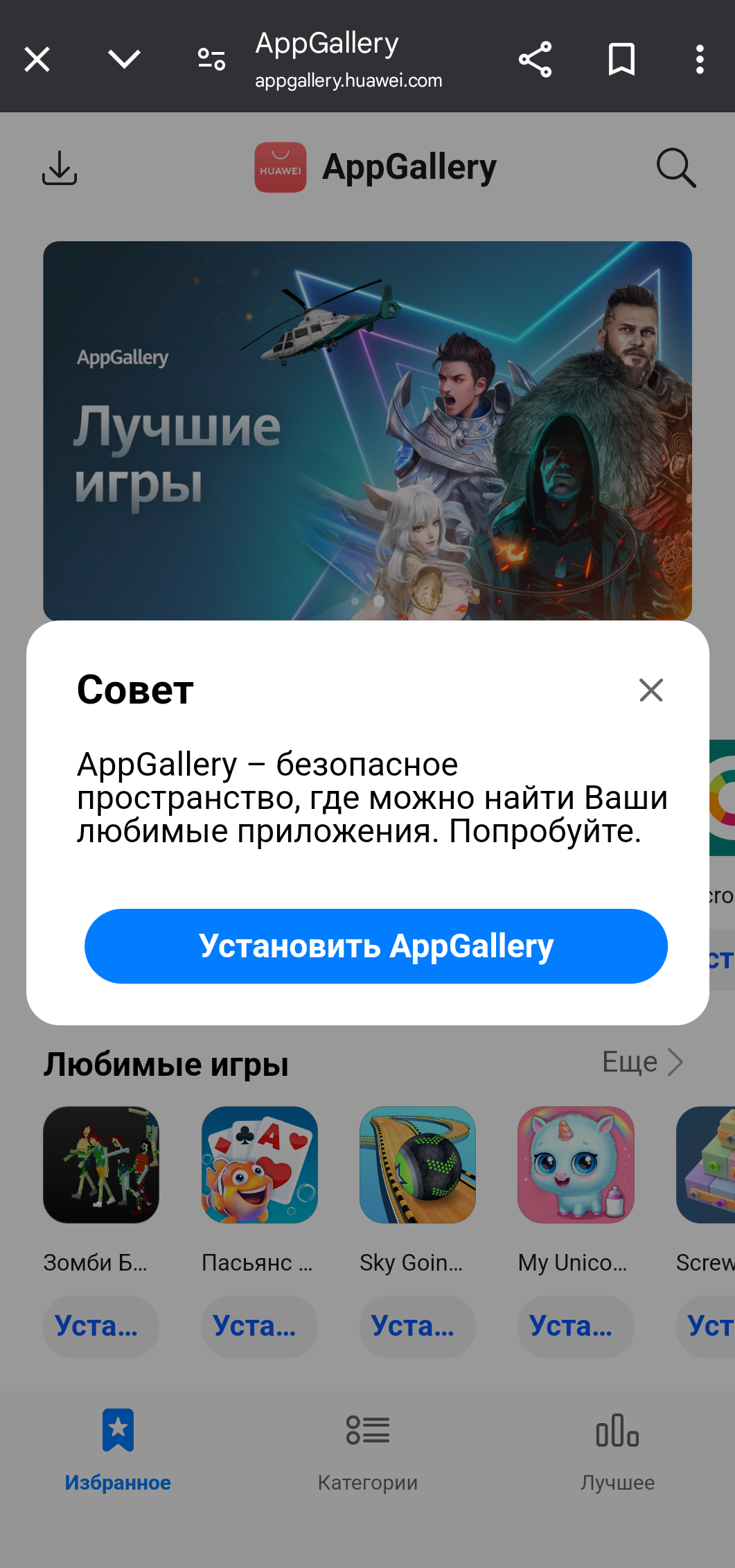
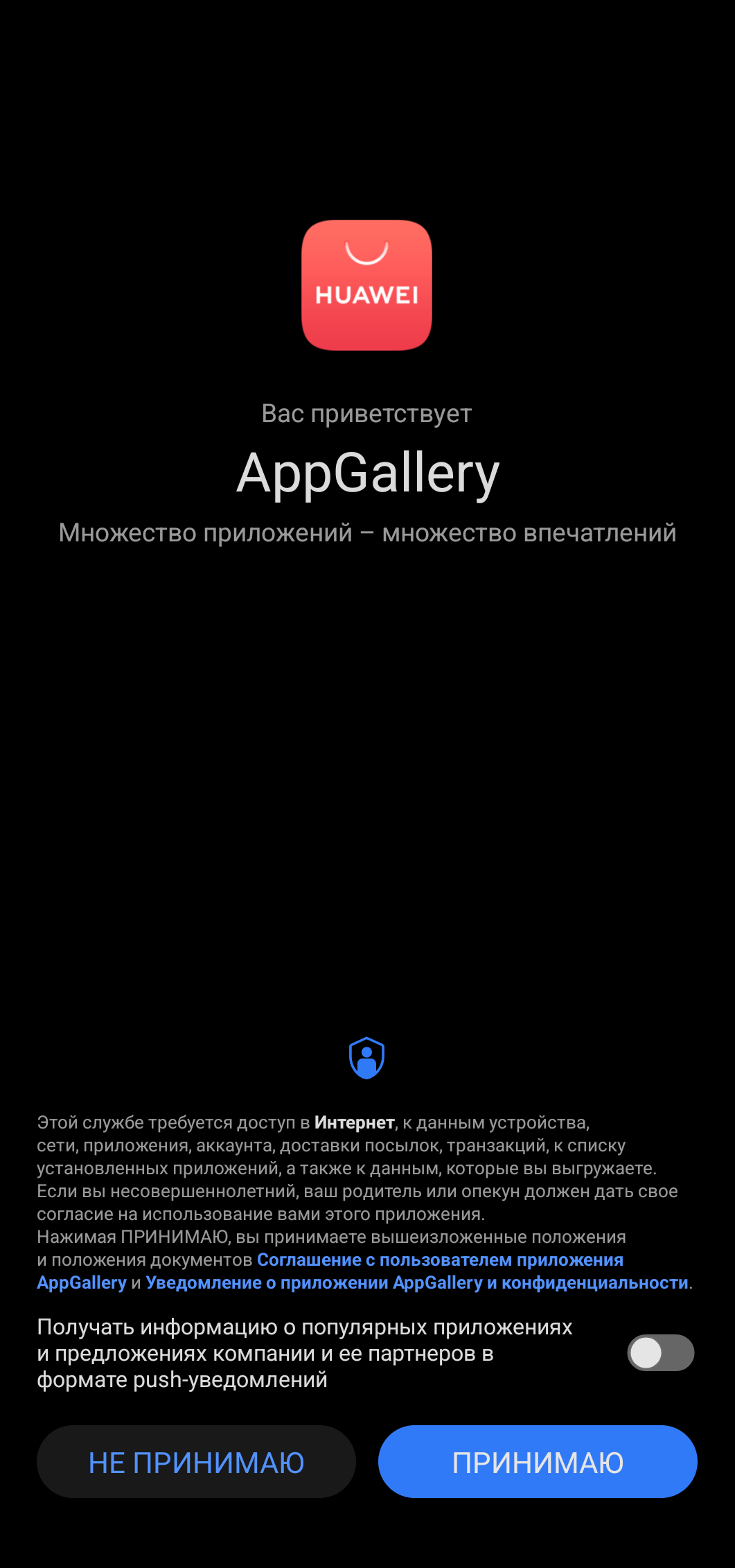
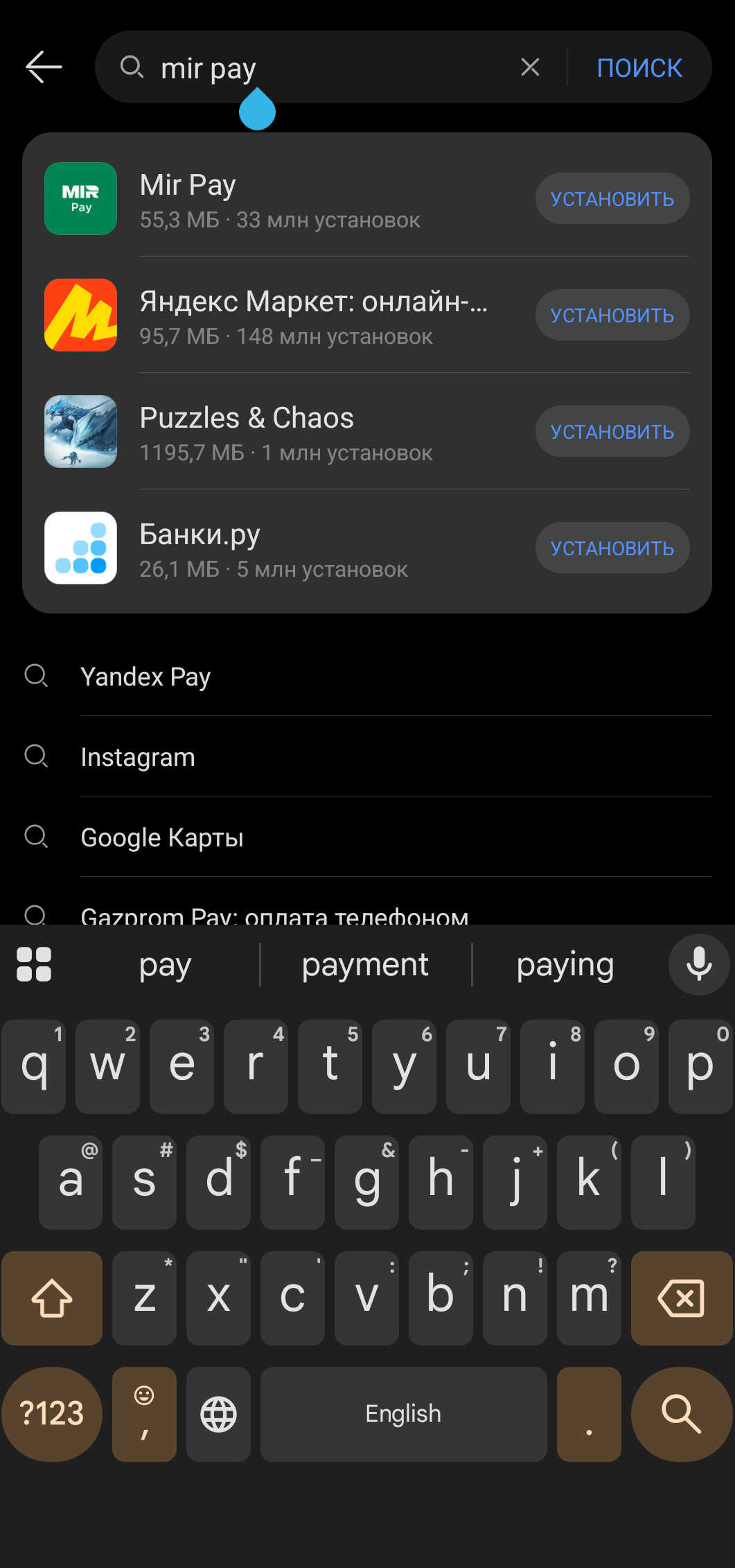
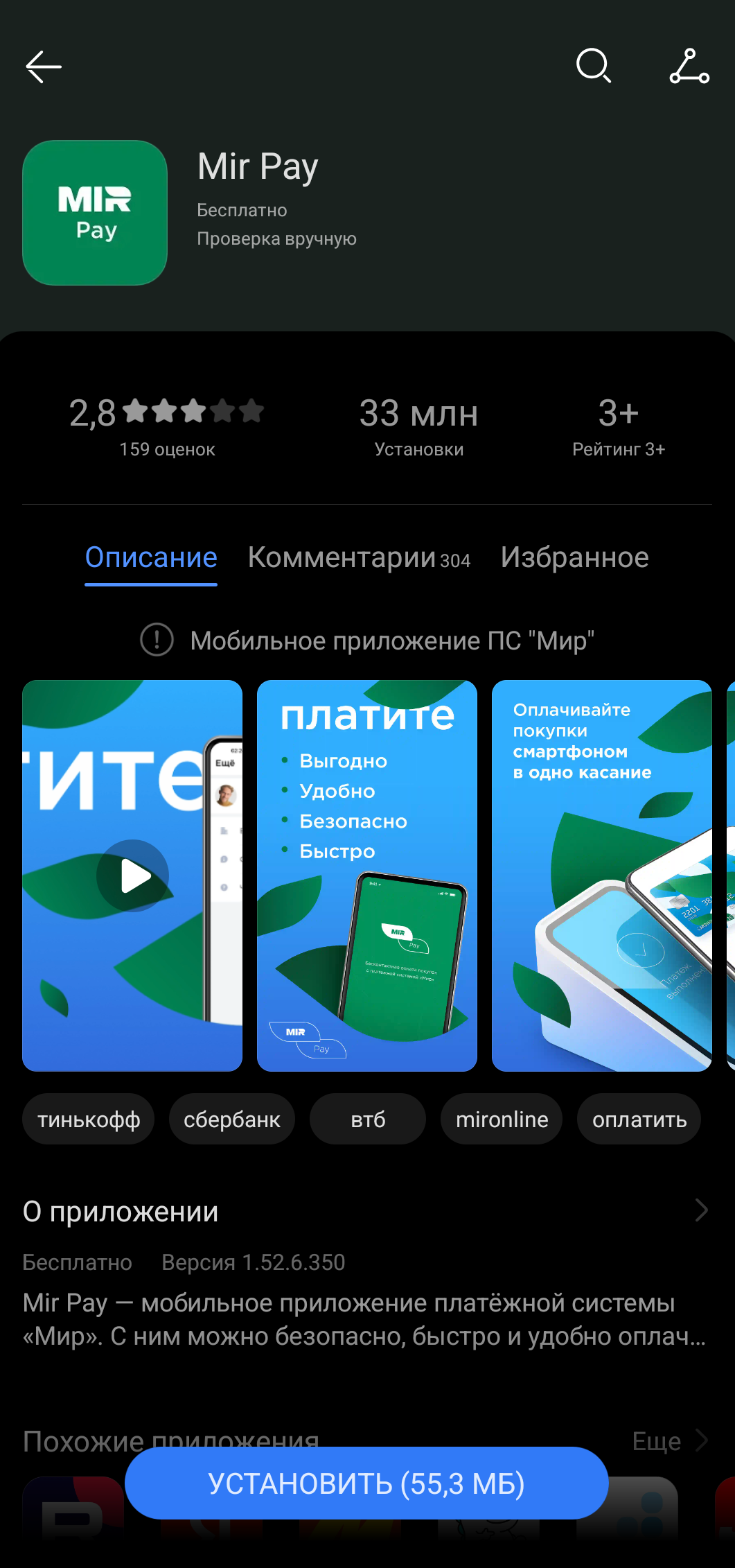
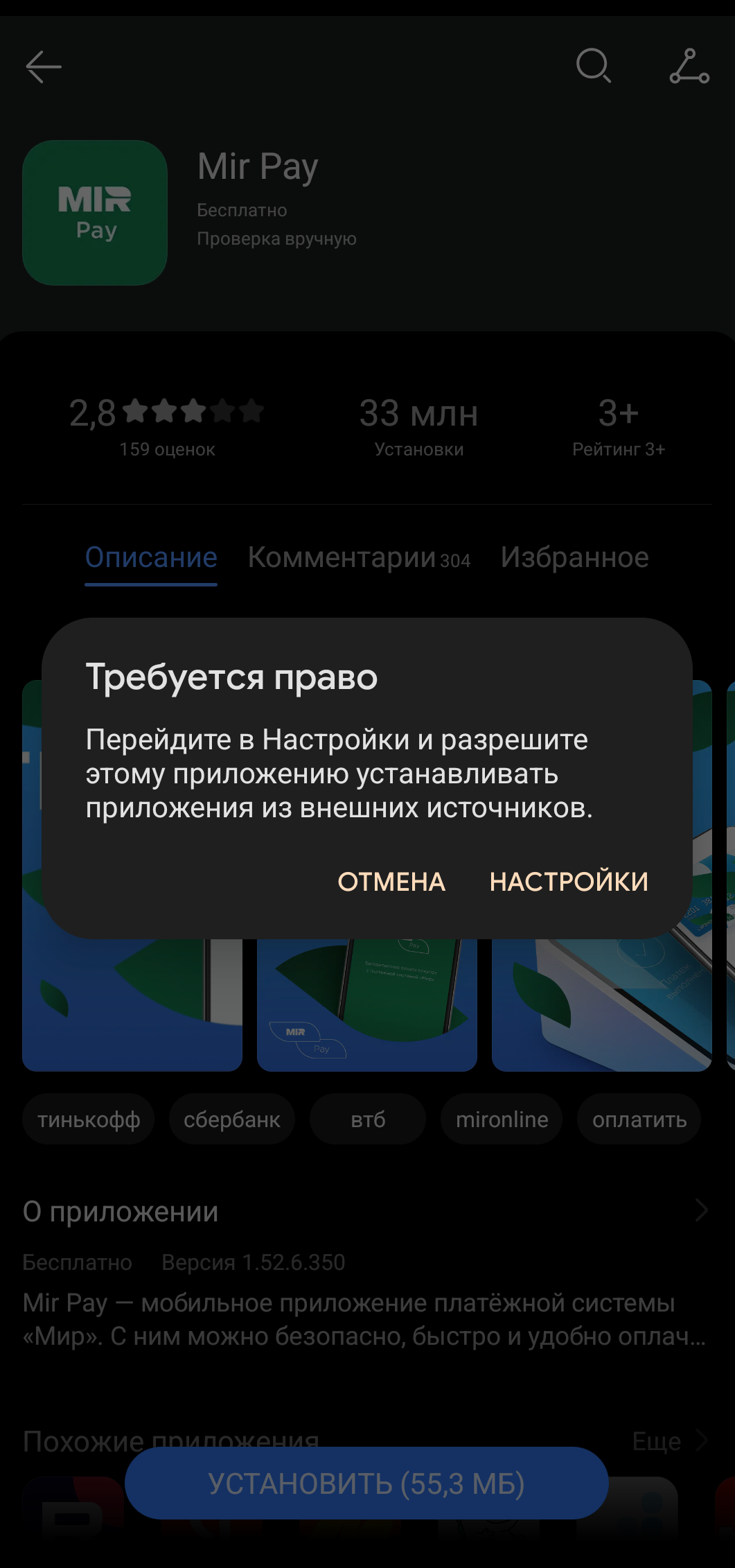
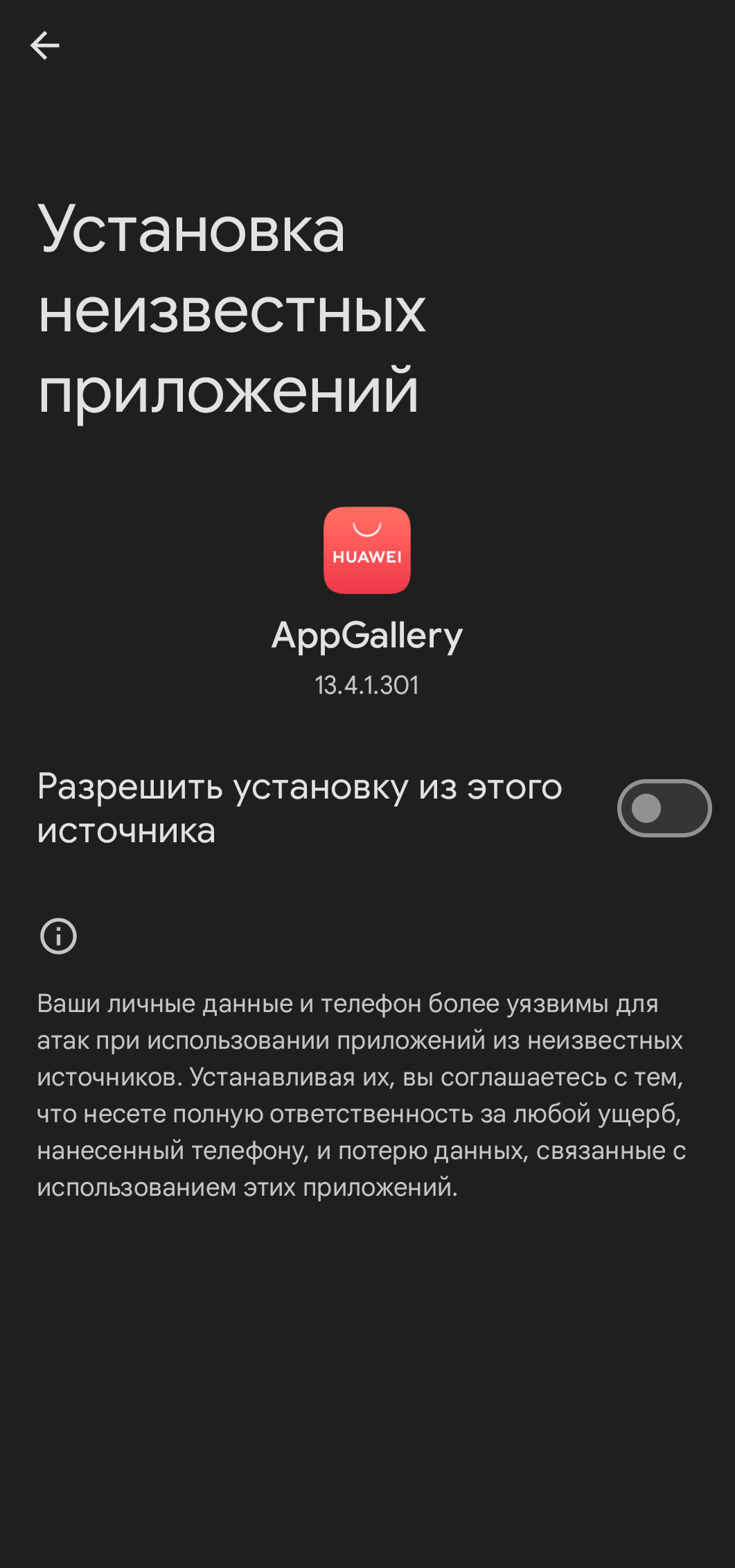
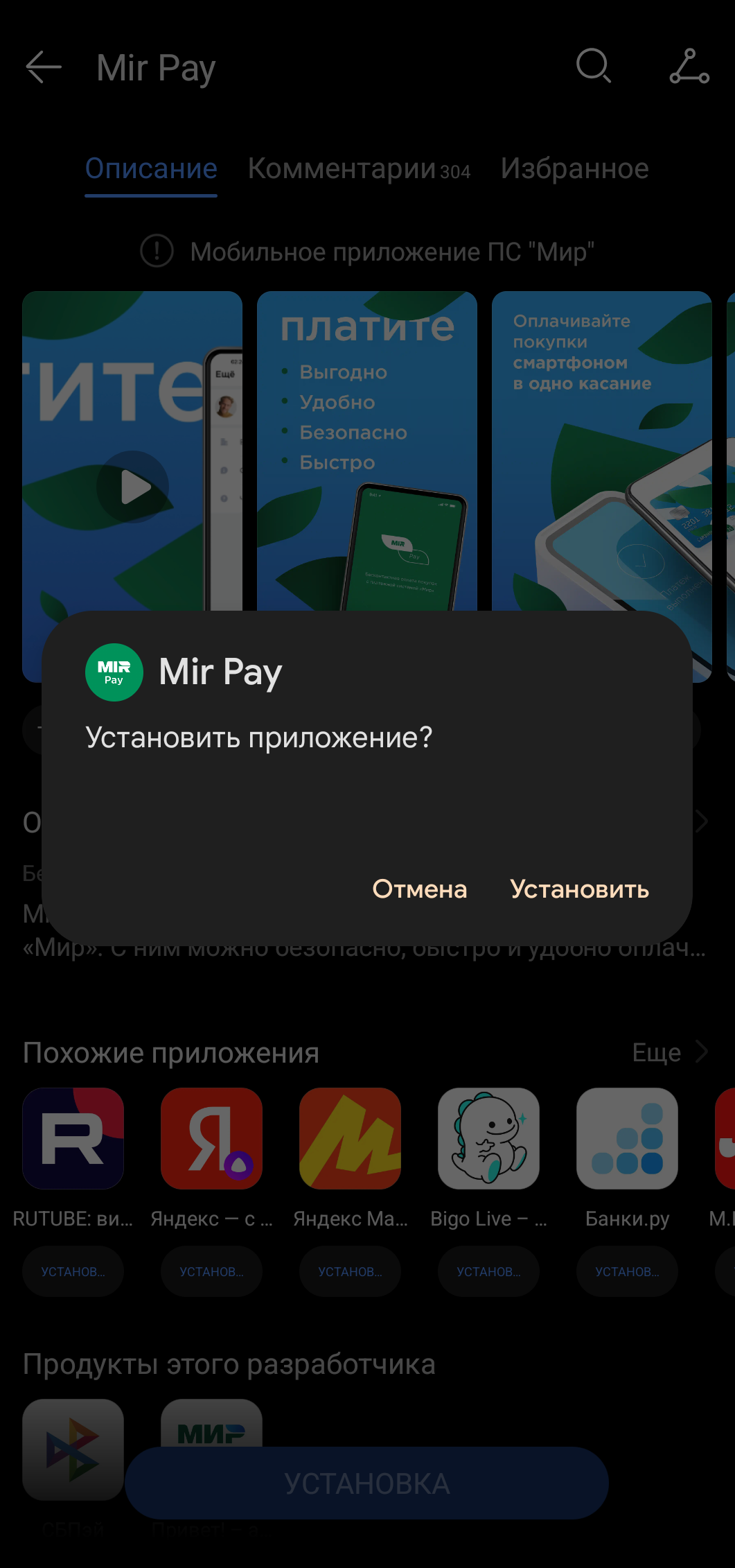
🤖 Через APK-файл. НСПК публикует свежие установочные файлы Mir Pay на сайте «Привет!» — это программа лояльности карт «Мир». Документ в формате APK загружается на устройство и устанавливается вручную. Подробнее об этом можно узнать в отдельной статье на Т—Ж.
А вот процесс установки по шагам, ничего сложного:
- Откройте страницу Mir Pay на сайте «Привет!».
- Найдите раздел «Ссылки для скачивания Mir Pay на Android» и нажмите на кнопку «Скачайте приложение».
- Система может предупредить, что файл может быть опасным: нажмите «Все равно скачать».
- Дождитесь завершения загрузки и нажмите на уведомление в панели оповещений смартфона.
- Если вы впервые устанавливаете приложение не из Google Play, система попросит разрешить инсталляцию: нажмите «Настройки», а затем активируйте опцию «Разрешить установку из этого источника».
- На экране появится системное окно установки. Выберите «Установить».
- Дождитесь завершения процесса.
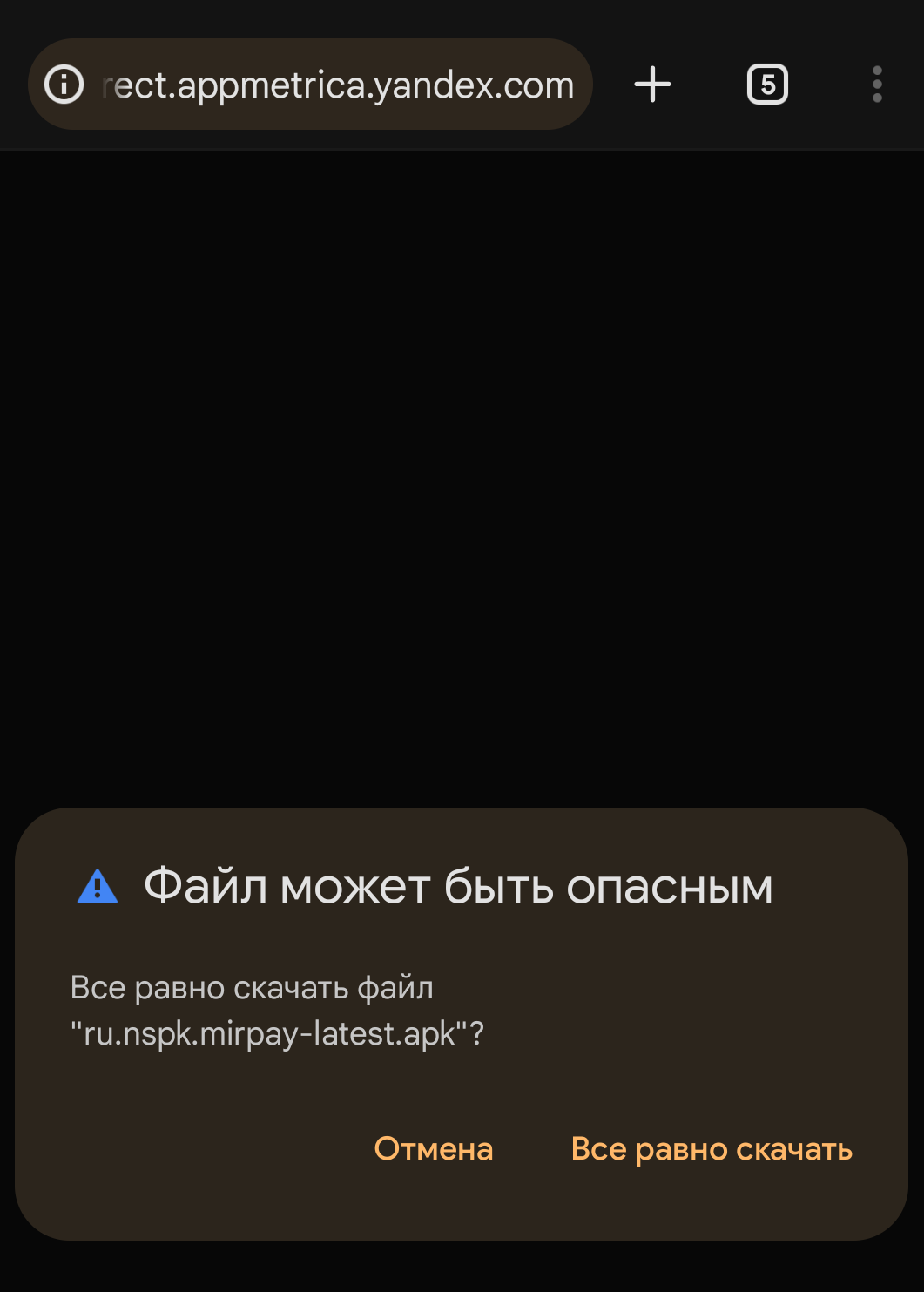
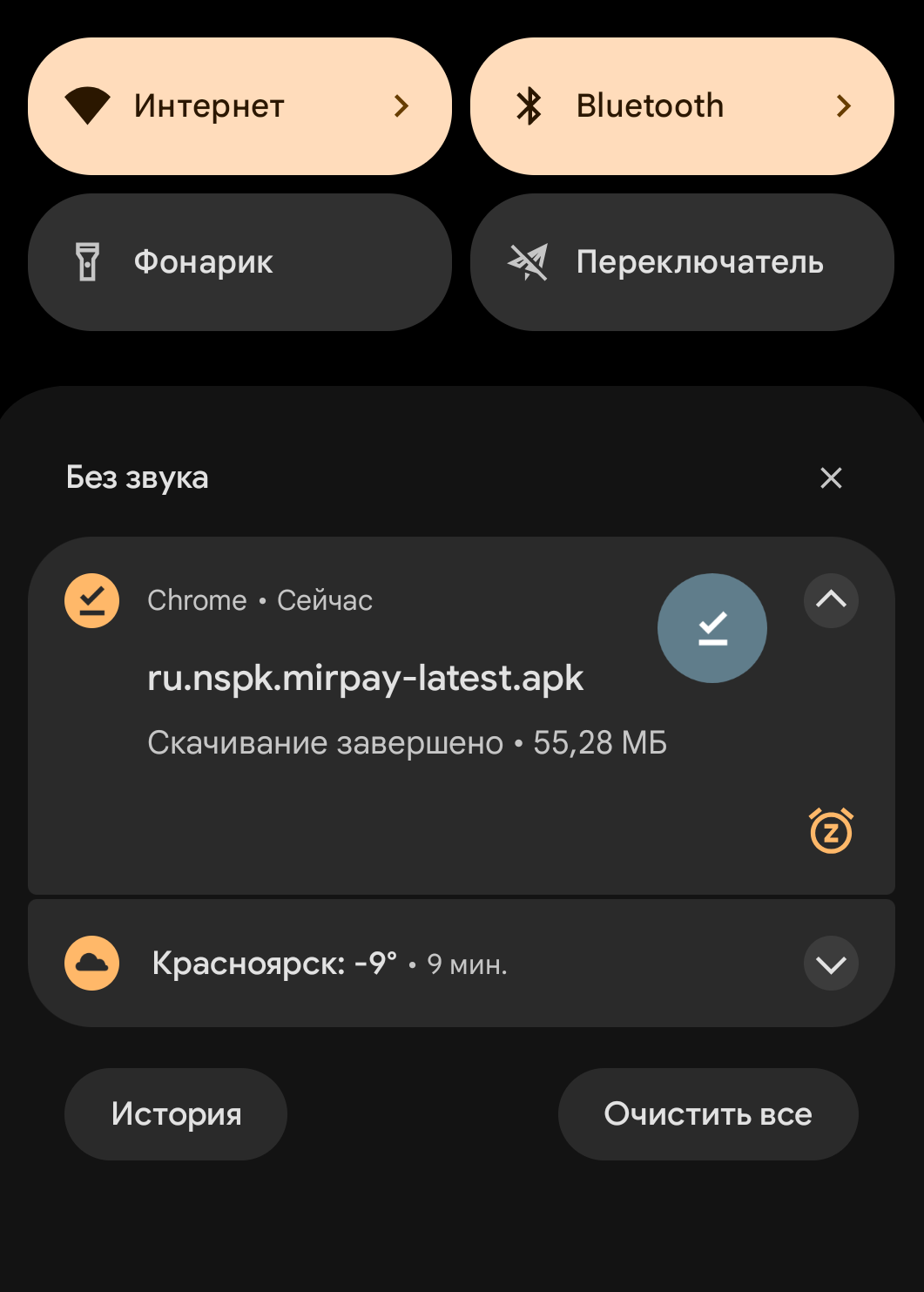
Как добавить новую карту в Mir Pay
Приложение Mir Pay совместимо только с картами платежной системы «Мир». Такие карты отличаются соответствующим логотипом в углу. Еще один признак — номер: он должен начинаться с цифры 2.
В Mir Pay получится добавить карту любого крупного российского банка. Всего поддерживаются свыше 150 финансовых организаций: полный список есть на сайте программы лояльности «Привет!».
Как добавить первую карту. При первом запуске Mir Pay попросит принять лицензионное соглашение. Дождитесь, пока приложение проверит совместимость устройства. Если все прошло успешно, появится надпись «Все готово!». Далее:
- Нажмите на кнопку «Добавить карту».
- Приложение попросит доступ к съемке фото — это необходимо для сканирования карты. Можно выбрать «При использовании приложения» или «Только в этот раз».
- Наведите камеру смартфона на сторону карты, где указаны ее номер и срок действия. Если карта поддерживает бесконтактную оплату, можно приложить ее к задней поверхности смартфона. Можно ввести данные и вручную.
- Дождитесь подтверждения данных и нажмите «Продолжить», чтобы принять условия использования Mir Pay от вашего банка.
- На номер, привязанный к банковскому счету, придет одноразовый код. Введите его на экране проверки карты в Mir Pay.
- Подождите пару секунд, пока приложение завершит сохранение карты.

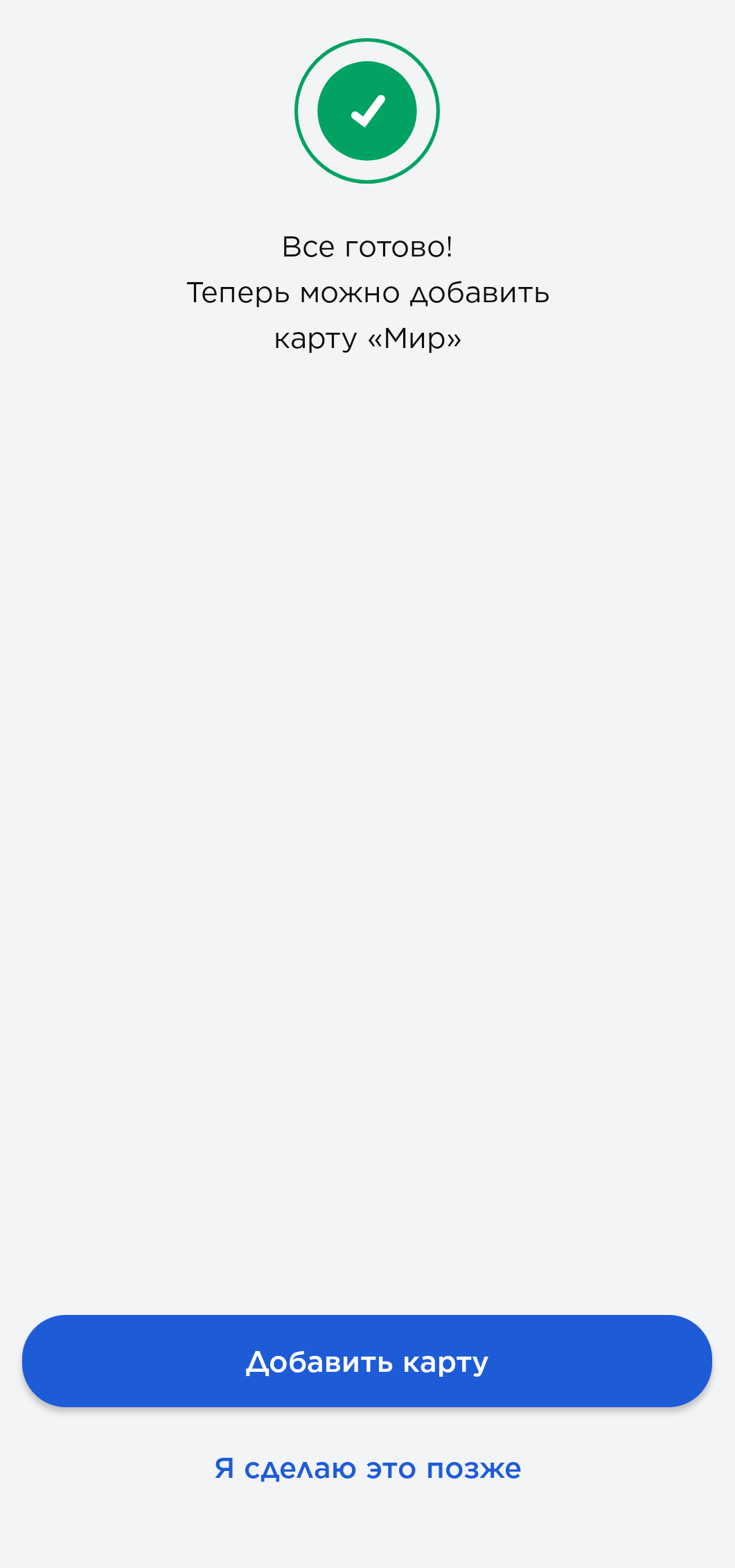
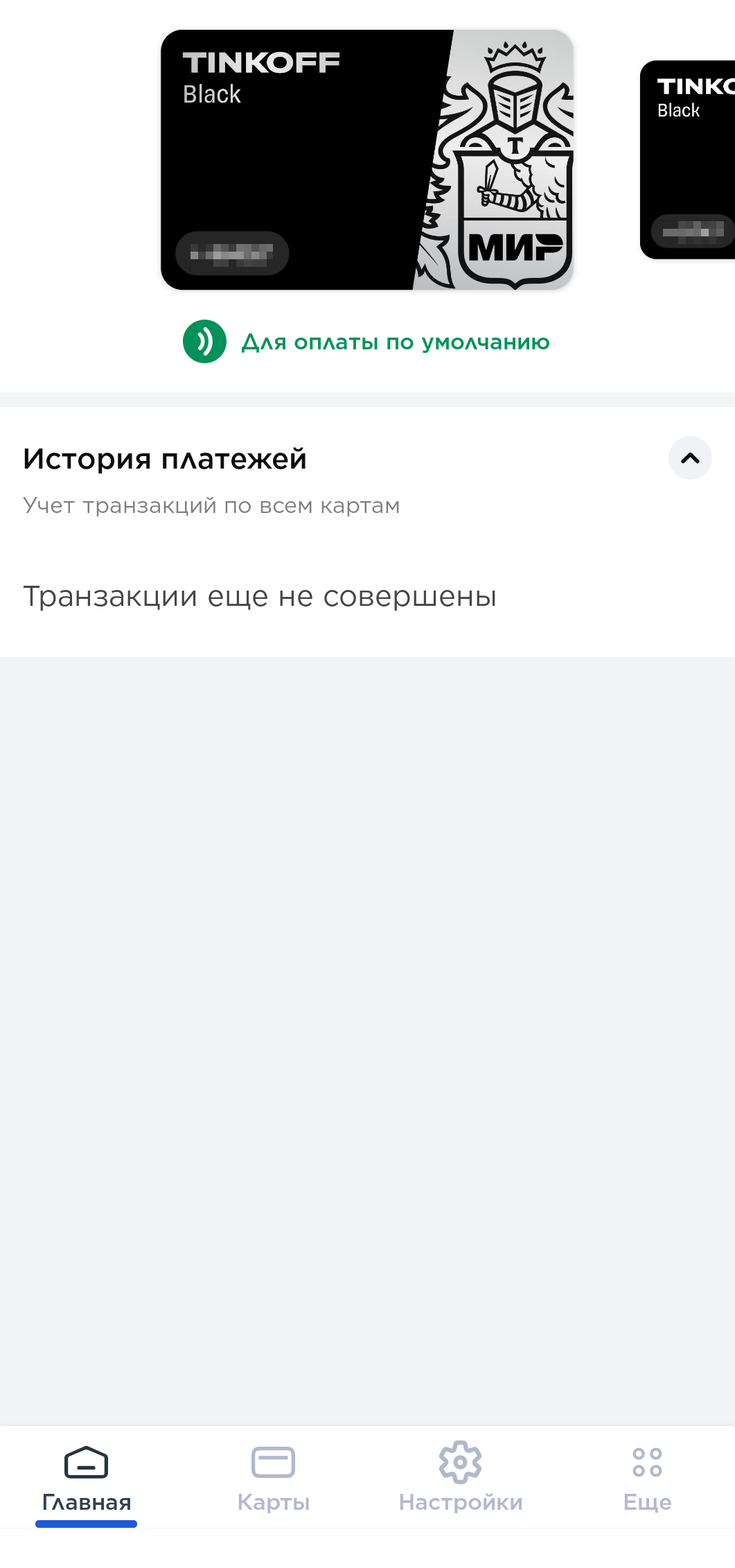
Как добавить дополнительную карту. Управление добавленными счетами происходит на вкладке «Карты». Здесь есть кнопка «Добавить карту»: нажмите на нее, а затем повторите шаги 2—6 из предыдущего раздела.
После добавления второй и последующих карт можно настроить их порядок в карусели на основном экране Mir Pay. Для этого откройте раздел «Карты» и переставьте элементы так, как вам удобно.
Какие могут возникнуть проблемы с Mir Pay
Как и с любым сервисом, с Mir Pay могут возникнуть неполадки — какие-то из них на стороне банка, другие связаны с устройством пользователя. Вот с чем можно столкнуться и что делать в этом случае.
Сообщение «Mir Pay не поддерживается на этом устройстве». Приложение не заработает, если на смартфоне есть права суперпользователя, разблокирован загрузчик или установлена сторонняя прошивка. Это связано с тем, что серьезная модификация ПО делает смартфон уязвимым для атак.
Сообщение «Карта не поддерживается». Скорее всего, ваш банк не участвует в сервисе Mir Pay или не подключил к нему конкретный тип карты. Ознакомьтесь со списком поддерживаемых финансовых организаций и обратитесь в поддержку банка.
Сообщение «Сервис оплаты временно недоступен». Приложение Mir Pay может работать без интернета, но иногда ему все же необходимо выходить в сеть, чтобы обновить базу ключей оплаты. Проверьте наличие интернет-соединения и доступности сайта nspk.ru.
Сообщение «Внутренняя ошибка». Убедитесь, что установленные время и дата на смартфоне соответствуют реальным. Откройте приложение «Настройки», перейдите в раздел «Система» → «Дата и время» и выберите «Автоматическое определение даты и времени». Названия пунктов меню может немного различаться: если найти функцию вручную не получается, воспользуйтесь поиском по системным настройкам. После удалите Mir Pay, перезагрузите смартфон, а затем установите и настройте программу заново.
Если внутренняя ошибка возникает при попытке привязать карту, можно написать в поддержку банка и попросить сбросить токены карты.
Приложение зависает или аварийно закрывается. Сначала проверьте наличие обновлений Mir Pay. Если вы уже используете актуальную версию приложения, попробуйте удалить его, перезагрузить смартфон, а затем установить и настроить программу заново.
Не проходит оплата без запуска приложения. Вообще Mir Pay может проводить платежи, даже если апп не открыт на экране. Для этого потребуется выбрать Mir Pay в качестве основного приложения для бесконтактной оплаты: запустите сервис, перейдите в раздел «Настройки», активируйте пункт «Основное платежное приложение», а на следующем экране выберите Mir Pay.
Также стоит отключить функцию энергосбережения для этого приложения. Инструкция различается в зависимости от модели смартфона, но в общем случае следует открыть приложение «Настройки», найти в списке установленных программ Mir Pay и включить в его параметрах опцию «Разрешить использование в фоновом режиме» → «Без ограничений».
Связь с поддержкой. У НСПК есть круглосуточная горячая линия для держателей карт «Мир»: 8 800 100-54-64. К ней можно обращаться и при возникновении проблем с Mir Pay. Также в разделе «Еще» платежного приложения есть кнопка «Написать нам».
Мы постим кружочки, красивые карточки и новости о технологиях и поп-культуре в нашем телеграм-канале. Подписывайтесь, там классно: @t_technocult